FO > Urendeclaraties
Wanneer een flexwerker heeft gewerkt bij een relatie, wordt een urendeclaratie ingevuld. Hierop wordt per dag aangegeven hoeveel uren er zijn gewerkt. Aan de hand van deze urendeclaratie kunnen de uren worden ingegeven voor de verloning. Deze urendeclaratie kan op twee manieren worden aangeleverd, namelijk:
Op papier
de flexwerker en/of relatie leveren de uren aan via een papieren urendeclaratieDigitaal
de flexwerker en/of relatie leveren de uren aan via een website of d.m.v. een urenbestand
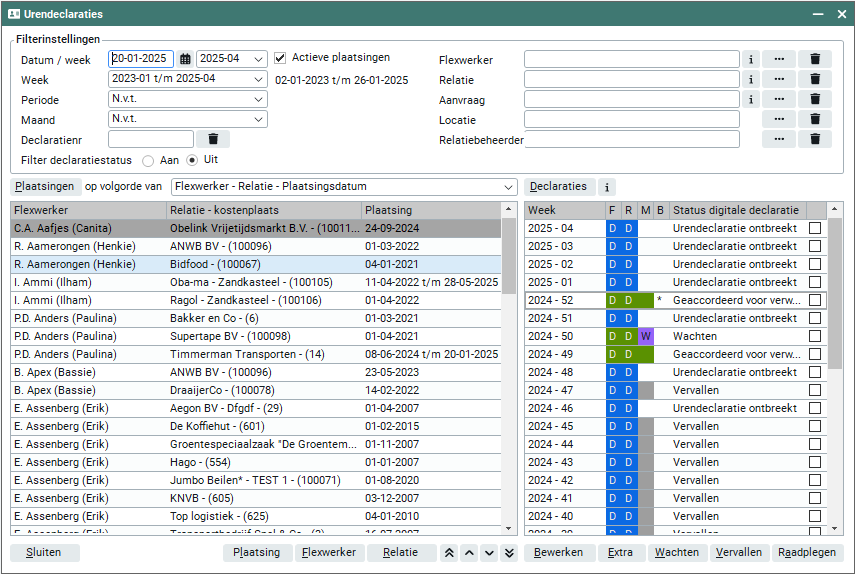
Filterinstelling declaratieperiode
Wanneer je het tabblad 'Urendeclaratie' opent, kun je een of meerdere filters instellen voor de declaratieperiode. Zo kun je bijvoorbeeld alle urendeclaraties voor een bepaalde week of maand opvragen, maar ook alle urendeclaraties van een bepaalde locatie of relatiebeheerder. De uiterste datum waarop je de urendeclaraties kunt opvragen is de huidige systeemdatum, je kunt dus geen urendeclaraties 'in de toekomst' opvragen. Wanneer je een filterinstelling hebt geselecteerd en je opent op een later moment wederom het tabblad urendeclaraties, worden dezelfde filterinstellingen op basis van de huidige week en/of periode getoond.
Week
De gegevens over de week worden automatisch gevuld naar aanleiding van de datum welke is ingegeven bij ‘Datum / week. Je kunt in dit veld het weeknummer niet wijzigen.
N.v.t.
Er wordt geen filter voor een week ingesteldJaar-week
Alleen de urendeclaraties van de geselecteerde week worden getoondT/m jaar-week
Alle urendeclaraties tot en met de geselecteerde week worden getoondHuidig jaar t/m week
Alle declaraties van het huidige jaar worden getoond
Het betreft alleen urendeclaraties welke per week worden verloond. Naast je keuze wordt de betreffende periode getoond van de geselecteerde week. Bijvoorbeeld week 2018-20 betreft de periode 16-05-2018 t/m 22-05-2018.
Periode
De filterinstelling bij periode staat standaard op N.v.t.
N.v.t.
Er wordt geen filter voor periode ingesteldJaar-periode
Alleen de urendeclaraties van de geselecteerde periode worden getoond, de getoonde periode heeft altijd betrekking op de eerder geselecteerde Datum/weekT/m jaar-periode
Alle urendeclaraties tot en met de geselecteerde periode worden getoond, de getoonde periode heeft altijd betrekking op de eerder geselecteerde Datum/weekHuidig jaar t/m week
Alle declaraties van het huidige jaar worden getoond
Het betreft alleen urendeclaraties welke per 4 weken worden verloond. Naast je keuze wordt de betreffende periode getoond van de geselecteerde periode. Bijvoorbeeld periode 2018-05 betreft de periode 25-04-2018 t/m 22-05-2018.
Maand
De filterinstelling bij maand staat standaard op N.v.t. Wanneer je het pijltje selecteert, kun je een keuze maken uit:
N.v.t.
Er wordt geen filter voor maand ingesteldJaar-maand
Alleen de urendeclaraties van de geselecteerde maand worden getoond, de getoonde maand heeft altijd betrekking op de eerder geselecteerde Datum/weekT/m jaar-maand
Alle urendeclaraties tot en met de geselecteerde maand worden getoond, de getoonde maand heeft altijd betrekking op de eerder geselecteerde Datum/weekHuidig jaar t/m week
Alle declaraties van het huidige jaar worden getoond
Het betreft alleen urendeclaraties welke per maand worden verloond. Naast uw keuze wordt de betreffende periode getoond van de geselecteerde maand. Bijvoorbeeld maand 2025-mei betreft de periode 01-05-2025 t/m 31-05-2025.
Filterinstelling urendeclaraties
Je kunt een of meerdere filters instellen voor de urendeclaraties. Zo kun je bijvoorbeeld alle urendeclaraties opvragen welke door de flexwerker nog niet zijn geaccordeerd of alle urendeclaraties welke zijn afgewikkeld. Easyflex toont je per filterinstelling (optie) het aantal urendeclaraties. Zodra je urendeclaraties hebt bewerkt kun je bij het onderdeel 'Filterinstelling urendeclaraties' op de knop 'verversen' klikken. Je ziet dan de actuele situatie (betreft het aantal urendeclaraties per status).

Accordering flexwerker ontbreekt
Deze optie bevat het aantal urendeclaraties in de geselecteerde declaratieperiode welke nog niet door de flexwerker zijn geaccordeerd
Accordering relatie ontbreekt
Deze optie bevat het aantal urendeclaraties in de geselecteerde declaratieperiode welke nog niet door de relatie zijn geaccordeerd.
Urendeclaratie ontbreekt
Alle declaraties met status urendeclaratie ontbreekt.
Gereed voor accorderen
Deze optie bevat alle urendeclaraties in de geselecteerde declaratieperiode welke gereed zijn voor eindaccordering. Deze eindaccordering dient te worden uitgevoerd door een medewerker van de werkmaatschappij.
Wachten
Dit zijn alle urendeclaraties in de geselecteerde declaratieperiode met de status 'Wachten'. Wanneer het proces 'verlonen' wordt opgestart, blijven deze urendeclaraties in de wacht staan en worden niet verwerkt.
Met opmerking
Deze optie bevat alle urendeclaraties in de geselecteerde declaratieperiode welke een opmerking bevatten van de relatie en/of de flexwerker. Dit is alleen van toepassing wanneer je gebruik maakt van het urenportaal.
Signaal actief
Deze optie bevat alle urendeclaraties in de geselecteerde declaratieperiode welke een signaal actief hebben. Dit signaal is alleen van toepassing wanneer je gebruik maakt van het urenportaal en je als standaard instelling hebt ingevoerd dat je een signaal wilt ontvangen.
Geaccordeerd
Deze optie bevat alle urendeclaraties in de geselecteerde declaratieperiode welke volledig geaccordeerd zijn. Deze urendeclaraties worden bij het starten van het proces 'verlonen' verwerkt.
In bewerking
Deze optie bevat alle urendeclaraties in de geselecteerde declaratieperiode welke in bewerking zijn. Deze status is voor declaraties waarvan het verlonings- en/of factureerproces is opgestart of wanneer er een correctie op de declaratie heeft plaatsgevonden.
Afgewikkeld
Alle urendeclaraties welke reeds zijn verwerkt, krijgen de status 'afgewikkeld'.
Vervallen
Deze optie bevat alle urendeclaraties in de geselecteerde declaratieperiode welke de status 'vervallen' hebben.
Legenda
De kolommen F (Flexwerker), R (Relatie) en M (Medewerker) kunnen een bepaalde kleur bevatten. In deze legenda wordt een overzicht getoond van de diverse kleuren. Wanneer een kolom geen kleur (wit) bevat, verwacht Easyflex van deze persoon geen actie. In de kolommen kan de letter 'P' of 'D' worden getoond. 'P' betekent urendeclaratie aangeleverd op papier, 'D' betekent urendeclaratie digitaal aangeleverd. Naast de gekleurde kolommen wordt de status van de papieren of digitale declaratie weergegeven.
Actie voor (blauw)
Wanneer de kolom blauw is gekleurd, betekent dit dat er een actie is voor de betreffende persoon. Bijvoorbeeld wanneer een flexwerker en/of relatie de urendeclaratie nog niet heeft geaccordeerd, terwijl dit wel de bedoeling is (dit is per plaatsing verschillend). De status van de declaratie is dan: Urendeclaratie ontbreekt.
Wanneer de kolom voor de medewerker blauw is gekleurd, betekent dit dat de flexwerker en/of relatie reeds geaccordeerd heeft, de actie is nu voor de medewerker. De status van de declaratie is dan: Gereed voor eindaccordering.
Geaccordeerd (groen)
De urendeclaratie kan worden geaccordeerd door de relatie, flexwerker of beide. Deze keuze kan per relatie, aanvraag of plaatsing worden bepaald 'Frontoffice > Relatie > Overige gegevens' en 'Frontoffice > Relatie > Aanvragen en plaatsingen'. Wanneer de flexwerker en/of relatie de accordering in orde heeft gemaakt, wordt de kolom groen gekleurd.
Wachten (groen)
Wanneer een urendeclaratie 'gereed is voor eindaccordering' of 'geaccordeerd voor verwerking', kan de medewerker van de werkmaatschappij deze urendeclaratie op 'Wachten' zetten. Dit betekent dat bij het starten van het proces 'Verlonen' de urendeclaratie met de status 'Wachten' niet verwerkt wordt.
In bewerking (rood)
Wanneer het proces ‘Verlonen’ of ‘Factureren’ is gestart, worden alle urendeclaraties met de status ‘Geaccordeerd voor verwerking’ verloond of gefactureerd. Wanneer dit proces is opgestart, verandert de status van de urendeclaratie automatisch in ‘In bewerking’. Wanneer een urendeclaratie deze status heeft, kun je geen gegevens meer wijzigen. Je kunt er wel voor kiezen om de urendeclaratie (deels) te corrigeren. Indien de declaratie deels is verloond, kun je kiezen voor Corrigeren > terugboeken relatie of terug- en opboeken relatie. Indien je de declaratie voor de flexwerker wilt corrigeren dient eerst de gehele declaratie verloond te worden. Indien de declaratie deels is gefactureerd kun je kiezen voor Corrigeren > terugboeken flexwerker of terug- en opboeken flexwerker. Indien je de declaratie voor de flexwerker wilt corrigeren dient eerst de gehele declaratie gefactureerd te worden.
In bewerking (correctie) (rood)
Een declaratie welke een correctie bevat heeft altijd de status 'In bewerking (correctie)'. Wanneer een urendeclaratie deze status heeft, kun je geen gegevens meer wijzigen.
Vervallen (grijs)
Wanneer er een urendeclaratie foutief is aangemaakt, kun je deze op 'Vervallen' zetten. Een vervallen urendeclaratie kun je wel weer activeren door 'Bewerken' te selecteren of een keuze voor de flexwerker en/of relatie te wijzigen.
Afgewikkeld (donker grijs)
Wanneer een urendeclaratie geheel verwerkt is en het proces 'Verlonen' is afgerond, krijgt de urendeclaratie de status 'Afgewikkeld'. Wanneer een urendeclaratie afgewikkeld is, kun je geen wijzigen meer aanbrengen. Wil je alsnog gegevens wijzigen, moet je hiervoor een correctie door te voeren. Wanneer je alleen extra uren of nog een vergoeding moet verwerken in dezelfde week kun je beter een extra urendeclaratie aanmaken. Dit doe je door de urendeclaratie van de betreffende week aan te vinken en onderaan op het tabblad op 'Extra' te klikken. Er wordt dan een extra urendeclaratie van die week aangemaakt.
Standaard knoppen urendeclaraties
Bewerken / Corrigeren
Afhankelijk van de status van de urendeclaratie toont Easyflex de knop ‘Bewerken’ of ‘Corrigeren’. Indien een urendeclaratie de status ‘Urendeclaratie ontbreekt’, ´Geaccordeerd voor verwerking´, Wachten’ of ‘Vervallen’ heeft, kun je kiezen voor ‘Bewerken’. Wanneer je de knop 'Bewerken' selecteert toont Easyflex de urendeclaratie en kun je de declaratie bewerken
Indien je wilt corrigeren kun je de betreffende declaratie selecteren en kiezen voor ‘Corrigeren’.
Let op: Wij adviseren je om de opties 'Terug- en opboeken flexwerker' en 'Terug- en opboeken flexwerker en relatie' niet te gebruiken wanneer je een correctie wilt maken op een declaratie van een flexwerker waarbij de ET-uitruil is toegepast en een declaratie van een vaste medewerker. In beide gevallen is het namelijk noodzakelijk dat eerst het het totaal tijdvak van die periode op 0 komt. Dit kan alleen wanneer er ná de terugboeking en vóór de nieuwe opboeking een verloning wordt gedraaid. Na de verloning kan er door de knop 'Extra' een nieuwe declaratie worden aangemaakt waarin de gegevens voor de nieuwe opboeking kunnen worden ingevoerd.
Indien je kiest voor een van de opties behorende bij ‘terugboeken’ wordt er een extra urendeclaratie gegenereerd met de status ‘In bewerking (correctie)’. Je hebt nu twee urendeclaraties van één week: de originele urendeclaratie en een extra declaratie waarin het terugboeken van de uren is doorgevoerd. Indien je kiest voor een van de opties behorende bij ‘terug- en opboeken’ wordt er een extra urendeclaratie gegenereerd met de status ‘In bewerking (correctie)’. Daarnaast wordt er nog een extra urendeclaratie aangemaakt waarin je de gecorrigeerde opboeking kunt doorvoeren. Je komt automatisch in deze urendeclaratie terecht. In deze declaratie worden de uren uit de originele urendeclaratie overgenomen. Deze kun je aanpassen (middels de knop ‘Detail’) of verwijderen, zodat de juiste uren verloond en/of gefactureerd worden. Je kunt zelf een status aan deze declaratie meegeven, bijvoorbeeld ‘geaccordeerd voor verwerking’ of ‘wachten’.
Extra
Wanneer je de knop 'Extra' selecteert wordt er een extra urendeclaratie aangemaakt voor de geselecteerde periode.
Wachten
Wanneer een urendeclaratie nog niet verwerkt mag/kan worden, selecteer je de knop 'Wachten'.
Vervallen
Door het selecteren van de knop 'Vervallen' krijgt de urendeclaratie de status 'Vervallen' en zal niet worden verloond.
Raadplegen
Wanneer je de knop 'Raadplegen' selecteert, toont Easyflex de urendeclaratie en kun je deze inzien (je kunt niets wijzigen/aanpassen).
Meldingen m.b.t. declaratie
Wanneer het in 'Beheer > Bedrijfsinstellingen > Declaratiesignaleringen' zo is ingesteld krijg je bij het openen van een urendeclaratie een pop-up scherm waarin een waarschuwing wordt weergegeven over het pensioen of een fasewijziging. Hier kan zelfs een blokkade aan vast hangen.
Hinttekst in een urendeclaratie
Elke declaratie bevat een pop-up hint waarin informatie over de urendeclaratie wordt getoond. Wanneer je de cursor van de muis boven de declaraties zet wordt de pop-up hint weergegeven. De volgende gegevens worden getoond
Declaratienummer
Naam van de medewerker welke de declaratie heeft geaccordeerd
Datum en tijd waarop de declaratie is geaccordeerd
Datum en tijd waarop de declaratie is verloond
Datum en tijd waarop de declaratie is gefactureerd
Let op: de pop-up hint die getoond wordt bij de urendeclaratie, toont onder andere de naam van de medewerker welke de declaratie heeft geaccordeerd. De naam die getoond wordt is afhankelijk van de manier waarop de urendeclaratie is ingevuld of geaccordeerd.
Inlezen urenbestanden
Indien je in 'Beheer > urenbestand-definities' gekozen hebt voor de declaratiestatus ‘Gereed voor eindaccordering’, dien je urendeclaratie handmatig geaccordeerd te worden en wordt de naam van de medewerker getoond die de urendeclaratie heeft geaccordeerd. Indien je gekozen hebt voor de declaratiestatus ‘Geaccordeerd voor verwerking’ wordt bij de urendeclaratie de naam getoond van de medewerker die het urenbestand heeft ingelezen.
Overzicht 'Uitbetalen reserveringen'
Bij het gebruik van het overzicht ‘Uitbetalen reserveringen’ wordt de naam getoond van de medewerker die het overzicht heeft aangemaakt.
Correcties
Indien je een declaratie teruggeboekt, wordt de naam getoond van de medewerker die de originele declaratie geaccordeerd heeft en dus niet de naam van de medewerker die de correctie heeft uitgevoerd. Indien je kiest voor terug- en opboeken wordt in de declaratie van de opboeking wel de naam getoond van de medewerker die de declaratie van de opboeking heeft geaccordeerd.
Urenportaal
Indien je in 'Beheer > urendeclaraties website' hebt ingesteld dat de declaratiestatus ‘Gereed voor eindaccordering’ is, dient de urendeclaratie handmatig geaccordeerd te worden en wordt de naam getoond van de medewerker die de declaratie geaccordeerd heeft. Indien je hebt ingesteld dat de declaratiestatus ‘Geaccordeerd voor verwerking is’ en de declaratie wordt op het urenportaal als laatste geaccordeerd door de relatie, wordt de naam van de relatiebeheerder van de relatie getoond. Indien de declaratie op het urenportaal als laatste geaccordeerd wordt door de flexwerker, wordt de naam van de relatiebeheerder van de flexwerker getoond.
Bewerken van de urendeclaratie
Wanneer je een urendeclaratie gaat bewerken, toont Easyflex een scherm met diverse velden. Easyflex voert direct een controle uit. Wanneer de flexwerker een arbeidsovereenkomst heeft, wordt er gecontroleerd of er uurlonen zijn vastgelegd welke niet overeenkomen met uurlonen vastgelegd binnen de arbeidsovereenkomst van de flexwerker. Ook controleert Easyflex of er voor de geselecteerde declaratieperiode meerdere afspraken zijn vastgelegd omtrent de vergoedingen en inhoudingen. Wanneer dit het geval is, toont Easyflex je een melding en dien je een keuze te maken van welke loon- en tariefafspraken de vergoeding en inhoudingen moeten worden toegepast.
Indien er een loonschema wordt toegepast in de loon- en tariefafspraak die van toepassing is op de declaratie, wordt de code van dit loonschema getoond. Het declaratietijdvak is bepalend en dus niet het loontijdvak. Het loonschema wordt geladen bij het voor de eerste keer openen van de urendeclaratie en/of bij het herstellen van de urendeclaratie. Als een declaratie dus reeds geopend is geweest en je legt vervolgens een nieuwe loon- en tariefafspraak met ander loonschema vast, dan dien je de urendeclaratie dus te herstellen. Indien er in een urendeclaratie 1 of meerdere loon- en tariefafspraken van toepassing zijn, krijg je altijd een pop-up te zien met daarin de vraag welke loon- en tariefafspraak je wilt toepassen op de vergoedingen en inhoudingen. Deze keuze bepaalt ook welk loonschema getoond wordt.
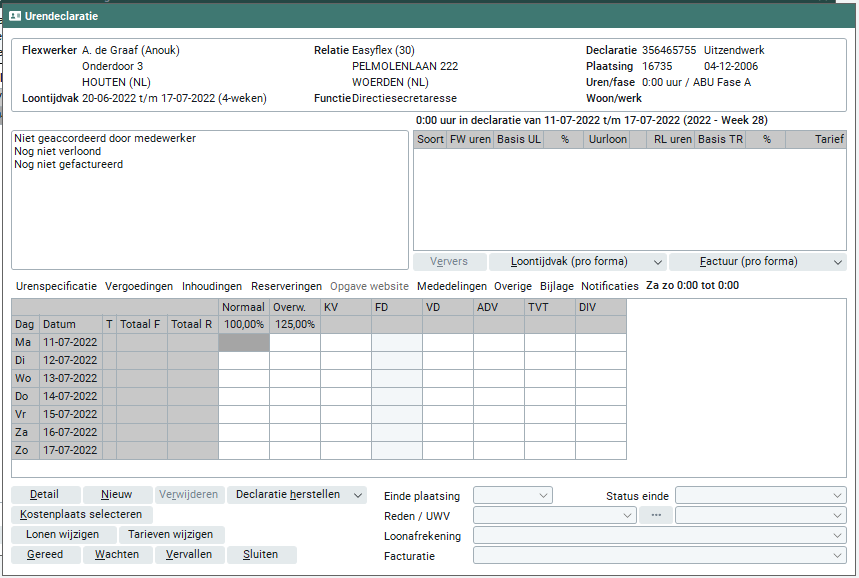
Let op: bij een plaatsing op basis van doorlenen of ZZP kun je binnen de urendeclaratie geen reserveringen ingeven.
In het eerste venster bovenaan wordt de informatie getoond van de flexwerker en van de relatie. Ook wordt het loontijdvak getoond waarin de betreffende declaratie zal worden verloond. Wanneer er bij de flexwerker meerdere declaratieperiodes zijn vastgelegd, kan het dus zijn dat bij het selecteren van een bepaalde dag in de periode een ander loontijdvak wordt getoond. Tevens wordt het declaratienummer van de urendeclaratie getoond, het nummer van de plaatsing, het totaal aantal verloonde uren in deze plaatsing wordt getoond, de functie van de plaatsing en de woon/werk afstand in kilometers en minuten (van woon- en correspondentieadres flexwerker tot meld-/werkadres plaatsing).
Kolommen waarin reserveringen worden opgenomen, worden geel gearceerd indien er meer reserveringen worden opgenomen dan dat er saldo is. Ook wanneer het is toegestaan om negatief te gaan met je saldo reserveringen, worden de vakjes geel gearceerd. Deze 'signalering' vindt alleen per urendeclaratie plaats en niet over meerdere (geaccordeerde of wachtende) urendeclaraties heen.
Algemeen
In dit venster wordt algemene informatie getoond over de betreffende declaratie. Je kunt denken aan de accordering, wie heeft de declaratie geaccordeerd of, wanneer je gebruik maakt van het urenportaal, eventuele signaleringen zoals een afwijkend resultaat van de flexwerker en de relatie. Ook is hier terug te zien als uren via een urenbestand zijn aangeleverd.
Indien er sprake is van een oproepplaatsing wordt hier zichtbaar dat het een oproepplaatsing betreft en wordt het aantal uur uit de plaatsing (zoals ingegeven op tabblad 'Periode en locatie') getoond. Wanneer er sprake is van een payrollplaatsing wordt de cao zoals geselecteerd bij de relatie op tabblad 'Overige gegevens' zichtbaar. Ook wordt de betaalfrequentie van de flexwerker zichtbaar. Tot slot kun je bij 'Aantekeningen' van flexwerkers en relaties (tabblad 'Algemeen') ook ervoor kiezen om deze te tonen in dit veld in de urendeclaratie.
Loontijdvak pro forma
Easyflex biedt de mogelijkheid om direct na het ingeven van de uren een pro forma loonberekening te maken. Je selecteert de knop 'Loontijdvak (pro forma)' en Easyflex toont je een loonspecificatie specifiek voor het loontijdvak van deze flexwerker. Wanneer een flexwerker gedurende een loontijdvak meerdere urendeclaraties heeft, wordt er op deze pro forma loonspecificatie een berekening gemaakt van alle urendeclaraties met de status 'Geaccordeerd voor verwerking' en 'Afgewikkeld'. Een pro forma berekening is een voorbeeld berekening, er wordt geen daadwerkelijke uitbetaling gedaan. Je kunt op deze manier exact aan de flexwerker laten zien hoeveel deze gaat verdienen naar aanleiding van de ingegeven uren, vergoedingen, inhoudingen en reserveringen. Op de loonspecificatie wordt de tekst 'Pro forma' weergegeven, zodat er geen onduidelijkheid kan ontstaan over daadwerkelijk verloonde uren en uren berekend door middel van een pro forma berekening.
Pro forma huidige declaratie
Wanneer je de knop pro forma huidige declaratie selecteert wordt de pro forma loonberekening van de betreffende declaratie getoond. Wanneer de flexwerker in hetzelfde loontijdvak meerdere urendeclaraties heeft, wordt er bij de berekening van deze pro forma alleen rekening gehouden met de declaraties welke reeds verloond zijn. Urendeclaraties met de status 'Wachten' of 'Geaccordeerd voor verwerking' zullen niet meegenomen worden in de pro forma berekening.
Pro forma flexwerker
Wanneer je de knop pro forma flexwerker selecteert wordt de pro forma loonberekening van de flexwerker getoond. Wanneer de flexwerker meerdere urendeclaraties met de status 'Geaccordeerd voor verwerking' heeft, worden de pro forma berekeningen van de verschillende loontijdvakken op aparte loonspecificaties getoond. Urendeclaraties met de status 'wachten' worden niet meegenomen in de pro forma berekening.
Let op: bij een plaatsing op basis van doorlenen of ZZP is deze knop niet beschikbaar.
Factuur (pro forma)
Naast het maken van een pro forma loonspecificatie biedt Easyflex ook de mogelijkheid om direct na het ingeven van de uren een pro forma factuur te maken. Je selecteert de knop 'Factuur (pro forma)' en Easyflex toont je een factuur specifiek voor deze urendeclaratie. Een pro forma berekening is een voorbeeldberekening, er wordt geen daadwerkelijke factuur aangemaakt. Je kunt op deze manier exact aan de relatie laten zien hoeveel deze moet betalen naar aanleiding van de ingegeven uren, vergoedingen, inhoudingen en reserveringen. Op de factuur wordt de tekst 'Pro forma' weergegeven, zodat er geen onduidelijkheid kan ontstaan over daadwerkelijk factureerde uren en uren berekend middels een pro forma berekening.
Als voor de relatie een afwijkende vertaling is vastgelegd (via de locatie of bij de relatie zelf), dan krijg je bij het klikken op 'Factuur (pro forma)' de vertaalde factuur te zien. Door middel van de dropdown kan de keuze worden gemaakt of de pro forma in het Nederlands of de andere taal wordt geopend. Dit geldt niet voor de e-factuur.
Pro forma factuur
Wanneer je de knop pro forma factuur selecteert wordt de pro forma factuur van de betreffende declaratie getoond.
Pro forma relatie totaal
Wanneer je de knop pro forma relatie totaal selecteert wordt een pro forma factuur voor de relatie gemaakt met alle declaraties welke geaccordeerd zijn voor verwerking. Hierbij wordt rekening gehouden met de gegevens zoals ingevuld onder 'Frontoffice > Relatie > Facturatie > Instellingen'. Let op: indien bij factuurrun gekozen is voor de optie 'Produceren in eerstvolgende factuurrun na loonafrekening' is het mogelijk dat de definitieve factuur afwijkt, omdat op het moment van het maken van de pro forma nog niet bekend is of eerst verloond of gefactureerd wordt.
Pro forma e-factuur
Wanneer je de knop pro forma e-factuur selecteert wordt de pro forma e-factuur van de betreffende declaratie getoond.
Pro forma e-factuur relatie totaal
Wanneer je de knop pro forma e-factuur relatie totaal selecteert wordt een pro forma e-factuur voor de relatie gemaakt met alle declaraties welke geaccordeerd zijn voor verwerking. Hierbij wordt rekening gehouden met de gegevens zoals ingevuld onder 'Frontoffice > Relatie > Facturatie > Instellingen'. Let op: indien bij factuurrun gekozen is voor de optie 'Produceren in eerstvolgende factuurrun na loonafrekening' is het mogelijk dat de definitieve factuur afwijkt, omdat op het moment van het maken van de pro forma nog niet bekend is of eerst verloond of gefactureerd wordt.
Nieuwe gegevens invoeren
Je kunt diverse nieuwe gegevens invoeren binnen de urendeclaratie, te weten:
Urenspecificatie
Wanneer je het tabblad 'Urenspecificatie' opent, toont Easyflex een overzicht van de betreffende week. Binnen het onderdeel urenspecificatie kun je de gewerkte uren per dag ingeven. Je kunt pas uren ingeven op de exacte ingangsdatum van de plaatsing. Wanneer een plaatsing bijvoorbeeld in een bepaalde week op donderdag begint, kun je in de urendeclaratie van de betreffende week op maandag, dinsdag en woensdag geen uren ingeven. Deze dagen worden grijs getoond (zie voorbeeld). De uren moeten worden ingegeven als tijd, met achter de dubbele punt (:) maximaal 60 minuten. Bijvoorbeeld 7 uur en 3 kwartier, wordt 7:45. In plaats van een dubbele punt, kun je ook een gewone punt ingeven.
Boven elke kolom wordt een hint getoond. Hierin wordt de tekst getoond welke ook op de loonspecificatie wordt getoond. Bij overwerk- en onregelmatige uren wordt ook het percentage voor de relatie getoond.
Indien je gebruik maakt van het standaard urenrooster in de plaatsing zal Easyflex de standaard uren overnemen in de urendeclaratie en deze cursief weergeven. Wanneer je de automatisch ingevulde uren aanpast of wijzigt zal Easyflex de gewijzigde uren normaal weergeven, dit geldt voor nog niet afgewikkelde urendeclaraties. Op deze wijze is het duidelijk te zien wanneer er wijzigingen hebben plaatsgevonden ten opzichte van het standaardrooster. Nadat urendeclaraties zijn afgewikkeld worden de uren altijd normaal weergegeven. Let op: Standaard uren in de plaatsing in combinatie met vergoedingen. normaliter wordt de vergoeding altijd op de laatste dag van de declaratie geplaatst. Echter wanneer er sprake is van standaard uren in de plaatsing, wordt de laatst gewerkte dag van de standaard uren gehanteerd.
Betekenis van de verschillende kleuren
De kolommen met uren kunnen diverse kleuren omvatten. Hieronder volgt een korte uitleg van de diverse kleuren
Wanneer een kolom met uren rood is gekleurd, bevat deze een probleem en heb je niet de autorisatierechten om te fiatteren. Je moet nu het probleem oplossen, anders kan de urendeclaratie niet worden verwerkt. Door het selecteren van de knop 'Detail', kun je in de urendeclaratie het probleem raadplegen. Bij het onderdeel dat een probleem oplevert, wordt een kruisje getoond. Je kunt het betreffende onderdeel aanpassen. Wanneer je met de cursor van de muis boven het kruisje 'hangt' wordt er een hint getoond met daarin de melding dat de uren kunnen worden gefiatteerd door de medewerker welke hiervoor is geautoriseerd.

Wanneer een kolom met uren blauw is gekleurd, bevat deze een probleem en heb je de autorisatierechten om te fiatteren. Je moet nu het probleem oplossen of fiatteren, anders kan de urendeclaratie niet worden verwerkt. Een probleem kan zijn dat er geen tarief is ingevuld. Door het selecteren van de knop 'Detail', kun je in de urendeclaratie het probleem raadplegen. Bij het onderdeel dat een probleem oplevert, wordt een vinkje getoond. Je kunt het betreffende onderdeel aanpassen. Wanneer je met de cursor van de muis boven het vinkje 'hangt' wordt er een hint getoond met wat je moet doen.

Door het selecteren van de knop 'Detail', kun je in de urendeclaratie het probleem raadplegen. Je activeert de knop 'Fiatteren' en de urendeclaratie wordt gefiatteerd.
Een kolom met uren welke groen is gekleurd, bevat uren welke reeds zijn gefiatteerd. Door het selecteren van de knop 'Detail', kun je in de urendeclaratie het onderdeel dat is gefiatteerd raadplegen. Wanneer je met de cursor van de muis boven het vinkje 'hangt' wordt er een hint getoond met daarin de melding dat de waarde is gefiatteerd.
Wanneer een kolom met uren paars is gekleurd bevat deze een probleem. Je moet het probleem oplossen anders kan de urendeclaratie niet worden verwerkt. Door het selecteren van de knop 'Detail', kun je in de urendeclaratie het probleem raadplegen. Bij het onderdeel dat een probleem oplevert, wordt een uitroepteken getoond. Wanneer je met de cursor van de muis boven het uitroepteken 'hangt' wordt er een hint getoond met daarin het probleem van het uurloon.

Door het selecteren van de knop 'Detail', kun je in de urendeclaratie het probleem raadplegen. Na je aanpassing activeer je de knop 'Opslaan'.
8:00 |
|---|
Wanneer een kolom met reserveringen geel is gekleurd, worden er meer uren opgenomen dan dat er saldo is voor de betreffende reservering. Op het tabblad ‘Reserveringen’ kun je eventueel nakijken wat het actuele saldo is.
Kolommen in de urendeclaratie
Datum
In deze kolom wordt de datum van de betreffende dag getoond, bijvoorbeeld 19-09-2018.
T
Wanneer er uren worden gespaard (dit is mogelijk bij overwerk uren) wordt in deze kolom de letter T getoond, Tijd voor Tijd.
Totaal F
In deze kolom wordt het totaal aantal uren voor de flexwerker getoond.
Totaal R
In deze kolom wordt het totaal aantal uren voor de relatie getoond.
Uren
In de volgende kolommen worden de looncomponenten getoond. Welke en hoeveel looncomponenten er worden getoond is afhankelijk van de gegevens welke je hebt ingegeven in de plaatsing. Wanneer je bijvoorbeeld alleen normale uren hebt ingegeven, wordt alleen de kolom 'Normaal' getoond. Heb je ook overwerk- en onregelmatige uren ingegeven, worden ook deze kolommen getoond. Wanneer je binnen de urendeclaratie nieuwe looncomponenten aanmaakt, worden ook deze looncomponenten getoond. Het is mogelijk dat een percentage op het scherm meerdere keren achter elkaar voorkomt, er is dan een ander percentage voor de relatie.
KV/FD/VD
Wanneer een flexwerker kort verzuim, feestdagen en/of vakantiedagen wenst op te nemen, geef je het aantal op te nemen uren per kolom in. Wanneer de reservering voor feestdagen collectief is, kunnen alleen op feestdagen uren worden ingegeven. Deze dagen worden door Easyflex geel gemarkeerd. Bijvoorbeeld tweede paasdag, Koninginnedag. Wanneer je meer dan 8:00 uur ingeeft, toont Easyflex je een waarschuwing: 'Let op: Opname feestdagen meer dan 8:00 uren...' Wanneer de reservering voor feestdagen individueel is, kunnen op alle dagen feestdagen uren worden ingegeven. Betreft het geen échte feestdag, toont Easyflex hiervan een melding: 'Let op: Deze dag is geen feestdag...'. Binnen individuele feestdagen reservering, wordt geen waarschuwing getoond wanneer er meer dan 8:00 uren worden ingegeven. Reserveringen opgenomen in deze kolommen worden geteld voor de UWV en LB als dagen waarop arbeid is verricht. Reserveringen opgenomen in het onderdeel 'Reserveringen' worden niet geteld voor de UWV en LB als dagen waarop arbeid is verricht.
Indien er in de plaatsing van de flexwerker een looncomponent staat waarbij ORT van toepassing is krijg je een melding in het tabblad 'Urenspecificatie' van de urendeclaratie wanneer je Vakantiedagen opneemt en nog geen bedrag hebt ingevuld bij de ORT-reservering. Via deze melding word je er op geattendeerd dat je een bedrag achter 'ORT-reservering' moet invullen in het tabblad 'Reserveringen' van de urendeclaratie.
ADV / TVT / DIV
Afhankelijk van de bedrijfsinstellingen van de werkmaatschappij kunnen er kolommen worden getoond met ADV (Arbeidsduurverkorting), TVT (Tijd voor Tijd) of DIV (Diverse). Wanneer een flexwerker uren in deze categorie(en) wenst op te nemen, geef je het aantal op te nemen uren per kolom in. Reserveringen opgenomen in deze kolommen worden geteld voor de UWV en LB als dagen waarop arbeid is verricht. Reserveringen opgenomen in het onderdeel 'Reserveringen' worden niet geteld voor de UWV en LB als dagen waarop arbeid is verricht.
Nieuwe gegevens invoeren
Onder de zes looncomponenten kunnen weer looncomponenten gekoppeld zijn welke door uw werkmaatschappij zijn aangemaakt. Je kunt deze looncomponenten openen door het plusteken voor het looncomponent te selecteren. Wanneer je je keuze voor bepaalde uren hebt gemaakt, activeer je de knop 'Selecteren'. Het scherm met detailgegevens wordt geopend en je dient hier de juiste gegevens voor de uitbetaling en facturering in te geven. Looncomponenten welke niet 'Operationeel' zijn, worden niet getoond. Wanneer je de gegevens van een reeds opgeslagen urengegevens opent, worden ook de looncomponenten getoond welke niet 'Operationeel' zijn, deze worden rood getoond.
Flexwerker
In deze velden voer je de gegevens in voor de flexwerker.
Uren
Het aantal uren dat uitbetaald dient te worden aan de flexwerker geef je in dit veld in.
Uurloon
In dit veld geef je het uurloon van de flexwerker in.
Percentage
Wanneer je gekozen hebt voor het looncomponent 'Loon voor normale uren' kun je in dit veld niets ingeven. Bij alle andere looncomponenten dien je het percentage in te geven.
Prestatietoeslag
Wanneer er een prestatietoeslag van toepassing is kun je deze hier vastleggen.
Tekst loonslip
Afhankelijk van de autorisatie instellingen in de bedrijfsinstellingen ' Beheer > Bedrijfsinstellingen > Loonspecificaties' kun je deze tekst aanpassen of niet. Automatisch wordt de standaard tekst voor de loonspecificatie weergegeven. Als je dit veld leeg maakt en je wil de gegevens bewaren, vult Easyflex deze regel ook automatisch met de standaard tekst. De standaardtekst wordt onderhouden in de bedrijfsinstellingen 'Beheer > Bedrijfsinstellingen > Looncomponenten'.
Uren sparen
Wanneer je gekozen hebt voor het looncomponent 'Loon overwerkuren' of 'Loon onregelmatige uren' kun je een keuze maken tussen 'Uitbetalen', 'Alles sparen' of 'Alleen toeslagdeel sparen'. Bij 'Uitbetalen' worden de overwerk uren gewoon uitbetaald, bij 'Sparen' en 'Alleen toeslagdeel sparen' worden de overwerk- of onregelmatige uren (deels) gespaard voor de flexwerker, deze uren heten 'Tijd voor tijd' uren en kunnen op een later tijdstip worden uitbetaald. Bij alle andere looncomponenten kun je geen keuze maken, standaard wordt 'Uitbetalen' getoond.
Relatie
In deze velden voer je gegevens in voor de relatie. Wanneer bij de looncomponent bepaald is dat de uren niet worden gefactureerd, kun je in deze velden niets ingeven.
Uren
Het aantal uren dat gefactureerd dient te worden aan de relatie geef je in dit veld in.
Tarief
In dit veld geef je het tarief van de relatie in. Wanneer je in de velden 'Rekenwijze' een wijziging ingeeft, wordt het tarief automatisch aangepast.
Percentage flexwerker
Wanneer je gekozen hebt voor het looncomponent 'Loon voor normale uren' kun je in dit veld niets ingeven. Bij alle andere looncomponenten kun je een percentage in te geven.
Tekst factuur
Afhankelijk van de autorisatie instellingen in de bedrijfsinstellingen 'Beheer > Bedrijfsinstellingen > Facturen' kun je deze tekst aanpassen of niet. Wanneer er binnen de bedrijfsinstellingen gekozen is de betreffende looncomponent niet te factureren aan de relaties, is deze regel grijs en kun je geen tekst ingeven 'Beheer > Bedrijfsinstellingen > Looncomponenten'.
Kostenplaats
Je kunt, indien gewenst, een kostenplaats selecteren. Met de knop 'Wijzig declaratie' wordt de kostenplaats automatisch toegepast voor de hele urendeclaratie, totdat je de urendeclaratie de status 'Wachten' of 'Gereed' geeft. Wanneer je het zelfde looncomponent toevoegt met een andere kostenplaats krijg je twee kolommen te zien, mits je de instelling bij “Beheer > Bedrijfsinstellingen > Declaraties” hebt aangezet.
Factuuradres
In eerste instantie toont Easyflex automatisch het algemene adres van de relatie. Wanneer dit ook het factuuradres is voor de betreffende urendeclaratie, selecteer je de knop 'Standaard'. Wanneer bij de relatie een afwijkend debiteurennummer is geselecteerd bij factuurgegevens 'Frontoffice > Relaties > Facturatie > Instellingen' is het factuuradres van dat geselecteerde debiteurennummer het standaard factuuradres. Wanneer er bij de relatie meerdere factuuradressen zijn ingegeven 'Frontoffice > Relaties > Facturatie> Adressen' kun je deze opvragen.
Percentage relatie
Wanneer je een percentage voor de flexwerker heeft ingegeven én een percentage voor de relatie, wordt er één kolom getoond voor het bepalen van de rekenwijze. Wanneer je echter een percentage voor de flexwerker heeft ingegeven dat hoger is dan 100% en je hebt geen percentage bij de relatie ingegeven, worden er twee kolommen getoond. In de tweede kolom bepaal je dan handmatig de berekening voor het toeslaggedeelte.
Je dient een rekenwijze te selecteren, je hebt de keuze uit:
Factor
Marge
Tarief
Vergoedingen
Per urendeclaratie kunnen een onbeperkt aantal vergoedingen worden vastgelegd. Er zijn belaste vergoedingen, onbelaste vergoedingen en gecombineerde belaste/onbelaste vergoedingen. Vergoedingen welke zijn ingegeven binnen de plaatsing worden automatisch getoond. Je kunt van elke getoonde kolom details opvragen door het activeren van de knop 'Detail'. Uiteraard kun je ook nieuwe vergoedingen per urendeclaratie ingeven, dit doe je door het activeren van de knop 'Nieuw'. Wanneer je bepaalde gegevens wilt verwijderen, activeer je de knop 'Verwijderen'.
Na het opslaan van het vergoedingslooncomponent kun je de datum aanpassen. Zo kun je aangeven op welke dag de vergoeding mee moet gaan met de verloning en facturatie. Als je factureert met een handmatige factuurdatum en deze ligt halverwege een week dan wordt de vergoeding niet gefactureerd. Als je een flexwerker met een loontijdvak van een 'Maand' verloond in een weekdeclaratie en het eind van de declaratie ligt in de volgende maand, dan gaat de vergoeding niet mee met de verloning. Vergoedingen en inhoudingen worden namelijk standaard op de laatste dag van de declaratie geboekt. Door de datum van de vergoeding te wijzigen kun je er voor zorgen dat hij wel meegaat met de verloning en facturatie. Tevens kan op deze manier een datum op 30 september 2012 worden gezet zodat er vergoedingen tegen 19% BTW worden gefactureerd. Als de datum op of na 1 oktober 2012 worden vastgelegd wordt tegen het 21% BTW tarief gefactureerd.
Inhoudingen
Wanneer je de knop 'Nieuw' activeert, toont Easyflex een algemeen scherm met looncomponenten. Welke looncomponenten worden getoond, is afhankelijk van de bedrijfsinstellingen van de werkmaatschappij (Beheer > Bedrijfsinstellingen > Looncomponenten). Looncomponenten welke niet 'Operationeel' zijn, worden niet getoond. Wanneer je de gegevens van een reeds opgeslagen vergoeding opent, worden ook de looncomponenten getoond welke niet 'Operationeel' zijn, deze worden rood getoond.
Na het opslaan van het inhoudingslooncomponent kun je de datum aanpassen. Zo kun je aangeven op welke dag de inhouding mee moet gaan met de verloning en facturatie. Als je factureert met een handmatige factuurdatum en deze ligt halverwege een week dan wordt de inhouding niet gefactureerd. Als je een flexwerker met een loontijdvak van een 'Maand' verloond in een weekdeclaratie en het eind van de declaratie ligt in de volgende maand, dan gaat de vergoeding niet mee met de verloning. Vergoedingen en inhoudingen worden namelijk standaard op de laatste dag van de declaratie geboekt. Door de datum van de inhouding te wijzigen kun je er voor zorgen dat hij wel meegaat met de verloning en facturatie. Tevens kan op deze manier een datum op 30 september 2012 worden gezet zodat er inhoudingen tegen 19% BTW worden gefactureerd. Als de datum op of na 1 oktober 2012 worden vastgelegd wordt tegen het 21% BTW tarief gefactureerd.
Wanneer er een plusteken voor het looncomponent staat, kun je het looncomponent openen door dit plusteken te selecteren. Alle betreffende componenten worden getoond en je kunt je keuze aanklikken. Wanneer je je keuze voor een bepaalde looncomponent heeft gemaakt, dien je een keuze te maken voor 'Eenheid'. Afhankelijk van de soort vergoeding welke je selecteert, kun je een keuze maken uit de volgende eenheden:
Uur
per opgegeven uur binnen de urenspecificatieDag (ma t/m vr)
alle dagen in de week van maandag tot en met vrijdagGewerkte dag
alleen de gewerkte dagenStuk
per stukDeclaratietijdvak
tijdvak waarin de flexwerker declareert, bijvoorbeeld week of 4 wekenBedrag
vast bedrag
Selecteert je een vergoeding uit het looncomponent 'Bruto/netto reiskostenvergoedingen', vervalt de optie 'Stuk' en je kunt daarvoor in de plaats kiezen voor:
Kilometer
per kilometer, bijvoorbeeld voor woon-werk verkeer
Nadat je de eenheid van de vergoeding hebt geselecteerd, activeer je de knop 'Selecteren'. Wanneer je bij 'Eenheid' gekozen hebt voor 'Uur', 'Dag' of 'Gewerkte dag', wordt het 'Aantal' automatisch gevuld met de gegevens uit de urendeclaratie, mits deze al zijn ingegeven. Dit aantal is nu ook de basis voor de berekening van de vergoeding. Heb je bijvoorbeeld bij 'Eenheid' gekozen voor 'Uur' en binnen de urendeclaratie zijn 38 uren ingegeven, wordt het aantal automatisch vastgesteld op '38:00'.
Het scherm met detailgegevens wordt geopend en je dient hier de juiste gegevens voor de uitbetaling en facturering in te geven.
Reserveringen
De reserveringen van de flexwerker worden getoond. Je kunt binnen deze velden wijzigingen aanbrengen, bijvoorbeeld opname van uren en/of geld. Pas bij de verloningsrun wordt bepaald of deze uren en/of bedragen ook daadwerkelijk uitbetaald kunnen worden aan de flexwerker. Dit is namelijk afhankelijk van het opgebouwde saldo van de flexwerker én of de werkmaatschappij een negatief reserveringssaldo toestaat 'Beheer > Bedrijfsinstellingen > Reserveringenbeleid'.
Sector risicogroep
De sector risicogroep waarin deze urendeclaratie wordt verloond, wordt in dit veld getoond. Wanneer de urendeclaratie in meerdere risicogroepen wordt verloond (bijvoorbeeld een gedeelte via uitzendbeding en een gedeelte via een arbeidsovereenkomst), worden er meerdere risicogroepen getoond.
Reservering
De diverse reserveringen worden getoond, elke reservering heeft een aparte regel. Dit tabblad is niet beschikbaar wanneer de plaatsing gemaakt is op basis van doorlenen of ZZP.
Saldo geld
Het totaal saldo in geld wordt weergegeven. Het totaal saldo voor personen in de sectorrisicogroepen IB + IIB en periode/keten wordt in uren weergegeven.
Uurloon
Het uurloon dat geldig is op de laatste dag van het declaratietijdvak, wordt getoond. Hier kunnen echter uitzonderingen voor zijn:
- Indien in de declaratie de datum 1 januari of 1 juli staat en de instelling in 'Beheer > Bedrijfsinstellingen > Reserveringenbeleid > Peildatum uurloon reserveringen' op 'Eerste dag van het declaratietijdvak' staat
- Indien in 'Flexwerker > Vaste beloningen' een afwijkend uurloon reserveringen is ingesteld
Saldo uren
Het totaal saldo in uren wordt weergegeven.
Uren declaratie
Wanneer je binnen de urenspecificatie opname van reserveringsuren hebt ingegeven, worden deze uren in deze kolom getoond.
Opname uren
Wanneer de flexwerker reserveringsuren wil opnemen uit de gespaarde reserveringen, kun je in deze kolom het aantal uren ingeven dat uitbetaald dient te worden. De optie is beschikbaar bij alle reserveringen, behalve bij 'vakantiegeld' en 'opname uit persoonlijk opleidingenbudget (p.o.b.)', hier is namelijk alleen opname in geld mogelijk. Of je feestdagen kunt ingeven, is afhankelijk van het reserveringenbeleid van de werkmaatschappij, hierin wordt bepaald of de feestdagen collectief of individueel mogen worden opgenomen ('Beheer > Bedrijfsinstellingen > Reserveringenbeleid'). Reserveringen opgenomen in deze kolommen worden niet geteld voor de UWV en LB als dagen waarop arbeid is verricht. Reserveringen opgenomen in het onderdeel 'Uren' worden wel geteld voor de UWV en LB als dagen waarop arbeid is verricht.
Indien bij de flexwerker op het tabblad 'Betalingen' het automatisch uitbetalen van bovenwettelijke vakantiedagen aanstaat, dan wordt in de declaratie bij deze kolom en de regel 'vakantiedagen' de waarde 'Bovenwettelijk' te staan. Zodra je ervoor kiest voor 'Opnemen alles' of 'Maximum', dan komt er de waarde 'Alles' te staan en wordt het volledige saldo Vakantiedagen uitbetaald.
Let op: op het moment dat je kiest voor 'Opnemen alles' of 'Maximum' en je sluit de declaratie af (ongeacht met welke status) en je heropent de declaratie, dan wordt de waarde hersteld naar de defaultwaarde dus 'Bovenwettelijk'.
Opname geld
Wanneer de flexwerker reserveringsgeld wil opnemen uit de gespaarde reserveringen, kun je in deze kolom het bedrag ingeven dat uitbetaald dient te worden. Deze optie is alleen beschikbaar bij de reserveringen 'vakantiegeld', 'opname uit persoonlijk opleidingenbudget (p.o.b.)', 'arbeidsvoorwaardenbedrag I' en 'arbeidsvoorwaardenbedrag II'. Bij de overige reserveringen is alleen opname in uren mogelijk. Reserveringen opgenomen in deze kolommen worden niet geteld voor de UWV en LB als dagen waarop arbeid is verricht. Reserveringen opgenomen in het onderdeel 'Uren' worden wel geteld voor de UWV en LB als dagen waarop arbeid is verricht.
Te betalen
In deze kolom worden de opgenomen uren omgerekend naar geld. Zo kun je direct zien wat er uitbetaald wordt aan de flexwerker. Wanneer dit bedrag groter is dan het bedrag bij 'Saldo geld', is het afhankelijk van het reserveringenbeleid van de werkmaatschappij of dit totale bedrag ook daadwerkelijk wordt uitbetaald aan de flexwerker. Binnen het reserveringenbeleid wordt namelijk bepaald of een negatief reserveringssaldo is toegestaan. Wanneer dit niet is toegestaan, wordt maximaal het 'Saldo geld' bedrag uitbetaald. Wanneer een negatief reserveringssaldo wel is toegestaan, wordt het 'Te betalen' bedrag uitbetaald. Bij de verloning van de urendeclaratie wordt getoond wat er daadwerkelijk wordt uitbetaald.
Eindafrekening
Bij alle reserveringen (m.u.v. vakantiegeld en ORT-reservering) kun je in de bedrijfsinstellingen bij Netto equivalent WML de optie 'Ja, m.u.v. eindafrekening' instellen. Als je in de declaratie een vinkje zet, tellen die reserveringen niet mee voor het NeWML en worden eventueel openstaande schulden verrekend. De werking is alleen van toepassing als er verder geen urencomponenten geboekt worden, dus ook niet als de reservering(en) worden uitbetaald via het tabje 'Urenspecificatie’ of via het overzicht 'Uitbetalen reserveringen' als daar ook het vinkje is aangezet. Bij de laatste weg wordt er ook automatisch een vinkje in de declaratie gezet. Als je in een later stadium in een extra declaratie bijvoorbeeld normale uren bijboekt, dan tellen de reserveringen, die eerder niet meetelden, wél mee voor het NeWML.
Eerst opname bovenwettelijk
Wanneer je het vinkje aanzet bij 'Eerst opname bovenwettelijk' worden in het geval van opname van vakantiedagen (zowel via tabblad 'Urenspecificatie' als via tabblad 'Reserveringen') eerst de bovenwettelijke vakantiedagen opgenomen. Als je hier geen vinkje zet worden eerst de wettelijke vakantiedagen opgenomen.
Bijlage
Wanneer je een bijlage bij de factuur wilt toevoegen, is het mogelijk om deze hier toe te voegen. Met het overzicht ‘Factureren relatie’ zullen de bijlage in hetzelfde PDF document als de factuur aangemaakt worden. Wanneer er op relatie niveau is gekozen bij ‘Factuur verzendwijze’ voor ‘Per post’, dan zullen er geen bijlage aan de factuur toegevoegd worden.
Er kunnen maximaal 5 bijlagen aan een declaratie gekoppeld worden. De mogelijke bestandstypes die je kunt uploaden zijn: pdf, doc, docx, png, xls, xlsx, csv, jpg en jpeg. Let op! In geval van e-facturen wordt doc en docx niet ondersteund! Per bijlage is het mogelijk om een kostenplaats te selecteren. Bestanden zijn te uploaden tot 3 MB. Let op! De maximale bijlage per factuur betreft 20 MB.
Wanneer je meerdere declaraties met bijlages verwerkt op één factuur kan deze maximale grootte snel overschreden worden. Het is dan niet mogelijk om de factuur te verzenden.
Wanneer je binnen de declaratie kiest voor pro forma factuur, zullen de bijlages getoond worden achter de factuur.
In het overzicht is van de urendeclaraties is een kolom toegevoegd, deze kolom heeft de de naam B. Wanneer er een * in de kolom zichtbaar is bij een declaratie, dan is er (minimaal) 1 bijlage toegevoegd.
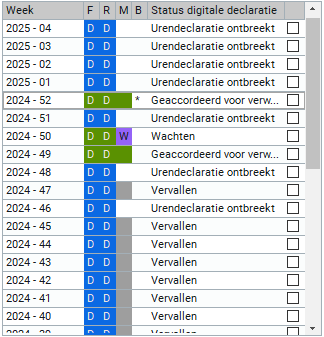
Notificaties
Op dit tabblad worden automatisch notificaties aangemaakt door Easyflex naar aanleiding van gemaakte wijzigingen in de gegevens van de urendeclaratie. Op dit moment wordt het klikken op de knop 'Bewerken' genotificeerd en wordt er nog niet gekeken naar of er daadwerkelijk gegevens in de urendeclaratie zijn bewerkt. Zo kun je in ieder geval zien dat deze urendeclaratie is 'bewerkt' door een medewerker.
Standaard knoppen
Binnen elk onderdeel van de urendeclaratie, worden een aantal standaard knoppen getoond, te weten:
Detail
Nieuw
Verwijderen
Alle gegevens verwijderen
Kostenplaats
Gereed
Wachten
Vervallen
Sluiten
Detail
Wanneer je binnen de urendeclaratie aanpassingen wilt doen in bijvoorbeeld het uurloon, het tarief of een afwijkend BTW tarief wilt hanteren dan gebruik je hiervoor de knop 'Detail'. Je krijgt dan een scherm te zien waarin het loon/vergoedingen/inhoudingen en tarief van de flexwerker worden getoond. Ook voor het fiatteren van uren gebruik je deze knop. Tevens kun je zien welke medewerker deze uren/vergoedingen/inhoudingen heeft geaccordeerd of vastgelegd en welke medewerker een correctie heeft gemaakt.
Nieuw
Met de knop 'Nieuw' kun je nieuwe looncomponenten toevoegen aan de urendeclaratie, bijvoorbeeld voor overwerk of arbeidsongeschiktheid. Het scherm wat wordt getoond is hetzelfde als wanneer je in de plaatsing lonen en tarieven vast legt.
Verwijderen
De ingevoerde uren van de geselecteerde dag worden verwijderd, het totaal word nu op nul gesteld. Je kunt nu een nieuw aantal ingeven.
Declaratie herstellen
De ingevoerde gegevens van de urendeclaratie kunnen worden hersteld. Je hebt de keuze uit:
Alle gegevens herstellen
Alle ingevoerde gegevens worden verwijderd uit de urendeclaratie. De standaard loon- en tariefafspraken uit de plaatsing en de automatisch uit te betalen reserveringen worden opnieuw aangemaakt in de urendeclaratie.Actuele loon- en tariefafspraken toepassen
Alle ingevoerde gegevens worden bijgewerkt aan de hand van de meest actuele loon- en tariefafspraak. Dit is handig ingeval met terugwerkende kracht een andere loon- en tariefafspraak moet worden gebruikt. Bijvoorbeeld: er staan 40 normale uren in declaratie week 1 2023 met een uurloon van € 15 en een tarief van € 25. De declaratie is nog niet verloond. Vervolgens wordt het uurloon en het tarief aangepast in de plaatsing naar respectievelijk € 20 en € 30. In de declaratie wordt door middel van deze optie het uurloon en het tarief geüpdatet. De volgende zaken zijn belangrijk om te weten:
- Indien in de declaratie handmatig een looncomponent is toegevoegd, wordt hiervan niet het tarief aangepast;
- Indien het uurloon is gewijzigd, heeft dit gevolgen voor vergoedingen als er een percentage van het uurloon is vastgelegd;- Indien het uurloon is gewijzigd, wordt ook het uurloon van de reserveringen gewijzigd. Bij meerdere loon- en tariefafspraken in een declaratietijdvak wordt het uurloon uit de meest recente afspraak voor deze vergoeding gebruikt;
- Indien er sprake is van meerdere loon- en tariefafspraken binnen het declaratietijdvak en in een van de loon- en tariefafspraken is een looncomponent niet meegenomen, wordt de melding getoond dat dit looncomponent niet overal bijgewerkt kan worden zonder dat er een datum wordt genoemd.
Het kan natuurlijk ook voorkomen dat er al verloond is en je toch met terugwerkende kracht een wijziging wil toepassen. Een reden kan zijn dat er een andere sector moest worden gebruikt. Hiervoor kan het volgende stappenplan worden gevolgd:
Voor flexwerker Y is week 1 t/m 4 in sector 1 reeds verloond, maar dit zou sector 2 moeten zijn. Wijzig de sector nog niet in de plaatsing. Het is namelijk van belang dat er wordt teruggeboekt met de oude gegevens. Er verandert dus niets aan de werkwijze van corrigeren maar het verwerken van de opboeking wordt makkelijker:
Bij alle declaraties kies je voor terug- en opboeken flexwerker;
Geef de opboekingen de status 'Wachten' zodat ze nog niet verloond kunnen worden;
Controleer of er geen nieuwe declaraties zijn geaccordeerd;
Ga naar het overzicht 'Verlonen/factureren urendeclaraties', selecteer de betreffende flexwerker en verloon de terugboekingen;
Controleer of de terugboekingen zijn verwerkt en het tijdvak 0 is;
Ga naar de plaatsing, maak een nieuwe loon- en tariefafspraak aan met ingang van week 1 of indien die al bestaat deze verwijderen en opnieuw vastleggen met de juiste sector.
Accordeer de loon- en tariefafspraak en ga naar de urendeclaraties;
Open de opboekingen die op 'Wachten' staan, klik op de dropdown bij 'Declaratie herstellen' en vervolgens 'Actuele loon- en tariefafspraken toepassen'
De looncomponenten zijn blijven staan en bevatten nu de gegevens uit de nieuwe/bijgewerkte loon- en tariefafspraak
Controleer de pro forma('s)
In bovenstaand scenario is alleen rekening gehouden met een wijziging van de sector. De sector(risicogroep) van opnamen wordt niet aangepast.
Alle gegevens herstellen m.b.v. opgave website
Deze optie is alleen van toepassing wanneer je gebruik maakt van het urenportaal. Je kunt na het bewerken van de urendeclaratie alles herstellen naar de online ingevoerde gegevens.Alle gegevens verwijderen
Alle ingevoerde uren in de urendeclaratie worden verwijderd en op nul gesteld. Je kunt nu nieuwe uren ingeven.
Declaratiemutaties
Kostenplaats selecteren
Bij het veld 'Kostenplaats' selecteer je een kostenplaats. Standaard is het veld leeg Er zijn drie varianten van het wijzigen van de kostenplaats:
- Wijzig declaratie: de kostenplaats van nieuw in te geven uren wordt gewijzigd
- Wijzig plaatsing: de kostenplaats in de plaatsing wordt toegepast/gewijzigd en wordt gebruikt in alle volgende urendeclaraties
- Muteer regels: de kostenplaats van de bestaande urenregels wordt gewijzigdLonen wijzigen
De knop 'Lonen wijzigen' geeft de mogelijkheid om het basisuurloon voor alle looncomponenten op het tabblad 'Urenspecificatie' aan te passen inclusief eventuele prestatietoeslag. Let op! eventuele vergoedingen op basis van het uurloon of reserveringen die worden opgenomen op het tabblad 'Reserveringen' blijven ongewijzigd. Is er sprake van ET-uitruil dan wordt het uurloon van de reserveringen niet aangepast.Tarieven wijzigen
De knop 'Tarieven wijzigen' geeft de mogelijkheid om het tarief per looncomponenten op het tabblad 'Urenspecificatie' aan te passen. Let op! maak je gebruik van een factor of marge dan wordt deze omgezet in een tarief na het wijzigen van het tarief.
Gereed
Wanneer je klaar bent met het invoeren van uren, vergoedingen, inhoudingen, reserveringen, mededelingen en overige, kun je de knop 'Gereed' activeren. Echter wanneer er nog kolommen zijn die '' of '' zijn, is de knop 'Gereed' niet beschikbaar. Je moet eerst het probleem op te lossen en/of te fiatteren. De urendeclaratie krijgt na het gereed melden de status 'Geaccordeerd voor verwerking' en is gereed voor de verloning.
Einde plaatsing
Wanneer je een urendeclaratie gereed meldt, dien je aan te geven of deze urendeclaratie de laatste declaratie van de plaatsing betreft. Standaard toont Easyflex 'N.v.t.', er wordt bij deze keuze een nieuwe urendeclaratie voor de volgende week aangemaakt. Wanneer je de pijltjestoets activeert, wordt de datum getoond waarop voor het laatst uren en/of opname uit reserveringen zijn ingegeven. Vervolgens moet je de status van de einddatum selecteren 'Voorlopig' of 'Definitief'. Wanneer je deze keuze maakt, wordt er geen nieuwe urendeclaratie meer aangemaakt. Bij het activeren van de knop 'Ok' toont Easyflex je een attentie: 'De plaatsing wordt beëindigd. Vergeet niet de opgebouwde reserveringen af te rekenen. Wil je doorgaan?' Wanneer je 'Ja' activeert, krijgt de urendeclaratie de status 'Geaccordeerd voor verwerking' en wordt de plaatsing beëindigd. Wanneer je 'Nee' activeert, toont Easyflex je het tabblad 'Reserveringen' en heb je de mogelijkheid om de opgebouwde reserveringen af te rekenen. Na het gereed melden van het tabblad 'Reserveringen' krijgt de urendeclaratie de status 'Geaccordeerd voor verwerking' en wordt de plaatsing beëindigd. Is de einddatum reeds definitief vastgelegd binnen de plaatsing 'Frontoffice > Relaties > Aanvragen en plaatsingen' wordt deze definitieve einddatum getoond en kun je binnen de urendeclaratie deze gegevens niet meer wijzigen.
Wordt de urendeclaratie digitaal aangeleverd (via een website) is het mogelijk dat de flexwerker en/of de relatie 'Einde plaatsing' heeft aangegeven. In dat geval wordt bij 'Einde plaatsing' automatisch de datum getoond waarop door de flexwerker en/of relatie voor het laatst uren en/of opname uit reserveringen zijn ingegeven. Wijzig je in deze situatie de keuze van 'Einde plaatsing' in 'N.v.t.' toont Easyflex je een waarschuwing; 'Flexwerker/Relatie heeft opgegeven dat de plaatsing dient te worden beëindigd. De plaatsing is niet beëindigd. Wil je doorgaan?'. Wanneer je 'Ja' activeert, wordt de plaatsing niet beëindigd en wordt er een nieuwe urendeclaratie aangemaakt voor de volgende week. Wanneer je 'Nee' activeert, kom je terug in de urendeclaratie en heb je de mogelijkheid om de gegevens bij 'Einde plaatsing' te wijzigen. Als er door de relatie en/of flexwerker geen einde plaatsing is aangegeven, dan kun je alsnog de plaatsing beëindigen op dezelfde wijze als een papieren declaratie.
Reden / UWV
Wanneer je bij 'Einde plaatsing' een datum hebt geselecteerd, kun je een reden ingeven. Met de pijltjestoets zie je de belangrijkste redenen, door het activeren van de knop 'zoeken', worden de overige redenen getoond. Welke redenen hier worden getoond, is afhankelijk van de gegevens welke zijn ingegeven binnen de selectietabel 'Beheer > Selectietabellen > Reden voor beëindiging'.
Loonafrekening
Of je een keuze kunt maken voor loonafrekening en uit welke mogelijkheden je een keuze kunt maken, is afhankelijk van de bedrijfsinstellingen 'Beheer > Bedrijfsinstellingen > Loonproces'. Wanneer je een keuze kunt maken, is de het veld wit en kun je met de pijltjestoets de mogelijkheden opvragen.
Facturatie
Of je een keuze kunt maken voor facturatie en uit welke mogelijkheden je een keuze kunt maken, is afhankelijk van de bedrijfsinstellingen 'Beheer > Bedrijfsinstellingen > Factureerproces'. Wanneer je een keuze kunt maken, is de het veld wit en kun je met de pijltjestoets de mogelijkheden opvragen. Wanneer je geen keuze kunt maken, is het veld grijs. Wanneer alle velden zijn ingegeven, selecteer je de knop 'Ok', de urendeclaratie is gereed voor verloning. De status van de urendeclaratie is 'Geaccordeerd voor verwerking'.
Wachten
Wanneer je gegevens hebt ingegeven, maar de urendeclaratie hoeft of mag nog niet definitief verwerkt worden, selecteer je de knop 'Wachten'. Easyflex stelt je een controlevraag welke je met 'Ja' of 'Nee' kunt beantwoorden. De status van de urendeclaratie is 'Wachten'.
Vervallen
Wanneer je de gehele urendeclaratie wilt laten vervallen, selecteer je de knop 'Vervallen'. Easyflex stelt je en controlevraag welke je met 'Ja' of 'Nee' kunt beantwoorden
